Active Directory از فناوری های شرکت مایکروسافت برای کنترل و مدیریت منابع شبکه است که توسط domain controller مدیریت می شود.بدون active directory مدیریت تک به تک user ها به صورت منفرد است، در صورتی که با active directory مدیریت منابع شبکه به صورت مجتمع صورت می گیرد.
مراحل نصب Active Directory
برای نصب Active Directory ابتدا اسم کامپیوتر را انتخاب می کنیم.
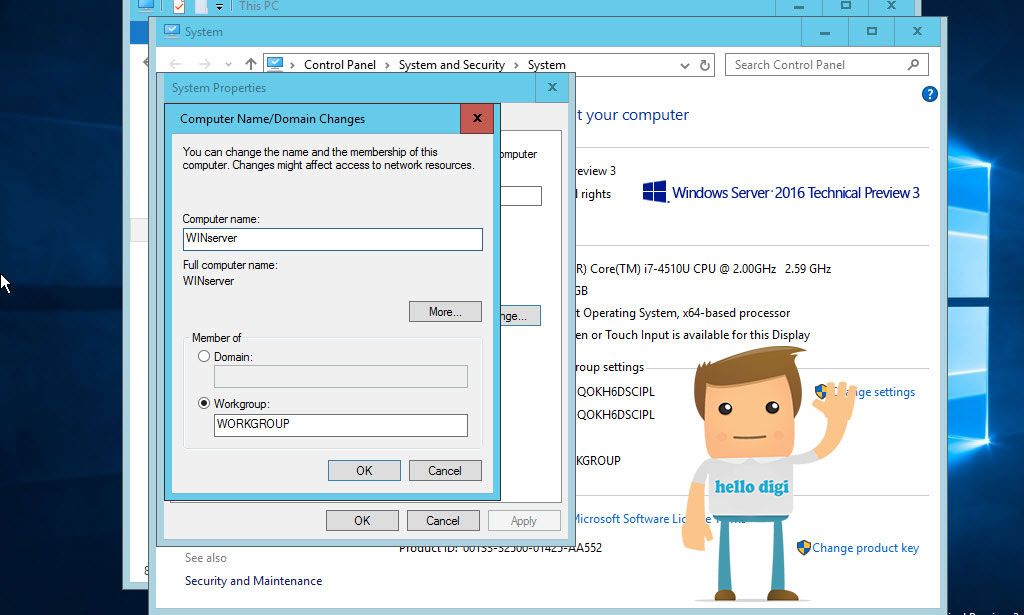
سپس IP سرور را تنظیم می کنیم.
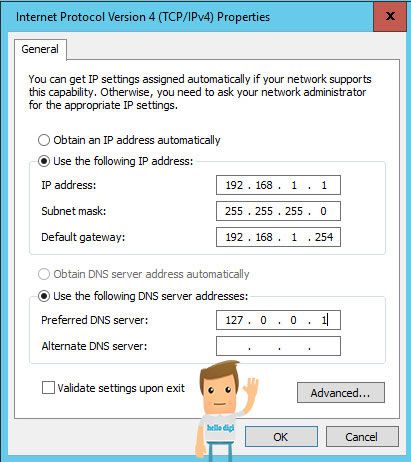
سپس به نصب Active Directory می رسیم. در ویندوز سرور ۲۰۰۸r2 در run دستور dcpromo را می زدیم و به نصب Active Directory می پردازیم اما از ویندوز سرور ۲۰۰۸r2 به بعد در server manager باید add roles بزنیم.
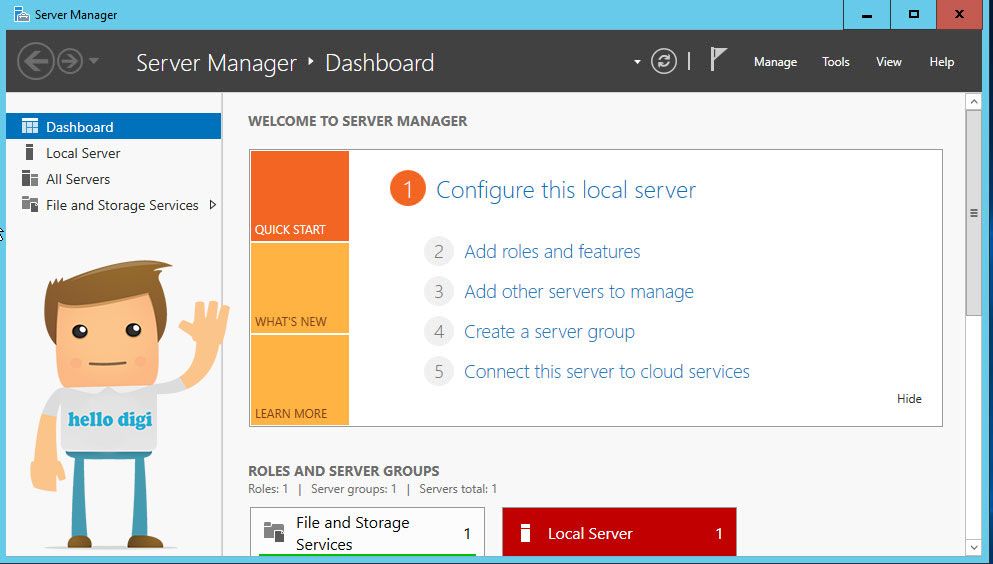
بعد از زدن add roles در صفحه بعد یک سری توضیح در مورد قبل از نصب می دهد.
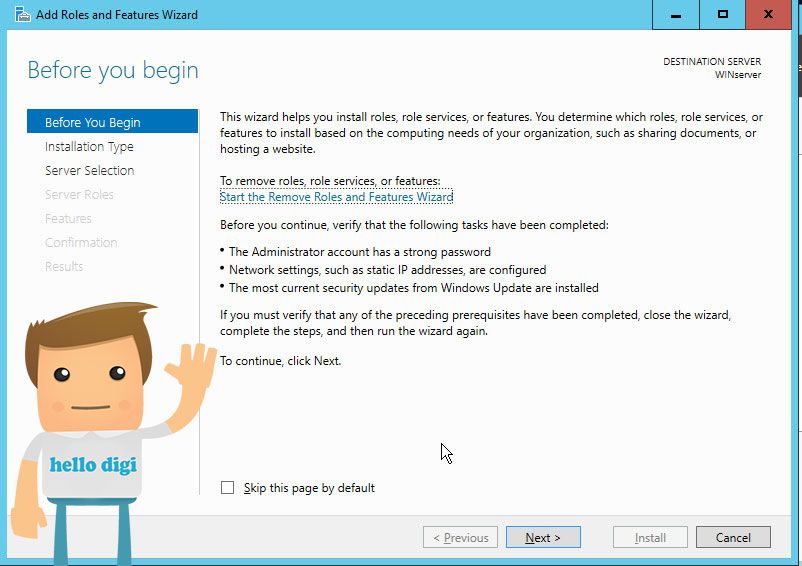
در قسمت بعد مدل نصب را انتخاب می کنیم برای سرور مان role-based or feature-based installation انتخاب می کنیم.
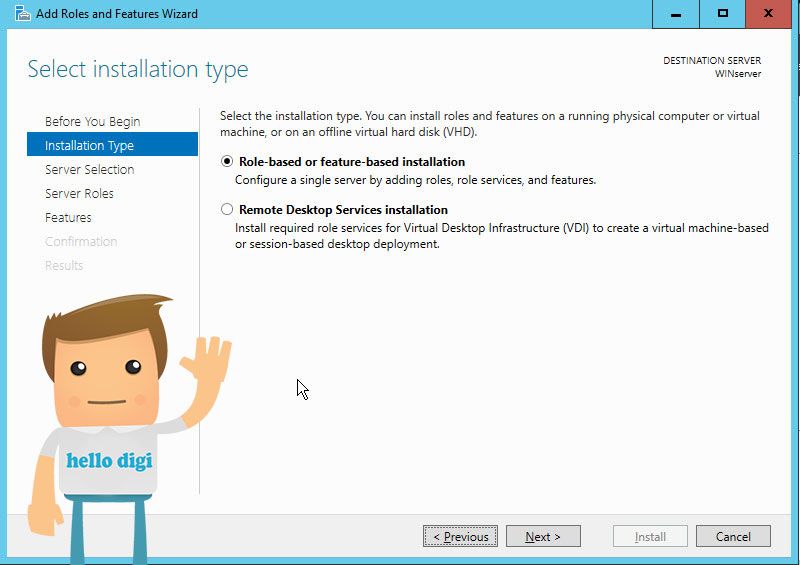
در قسمت بعد محل سرور را انتخاب می کنیم.
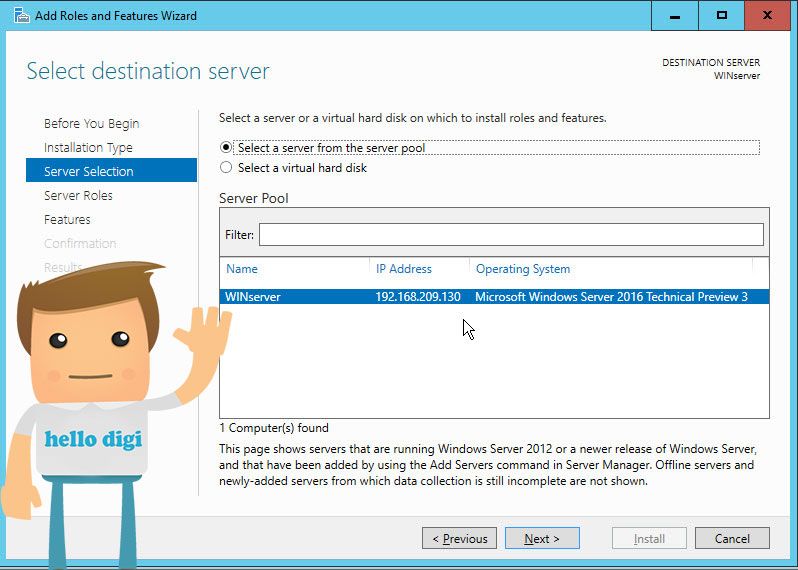
در قسمت بعد role های dns و Active Directory انتخاب می کنیم.
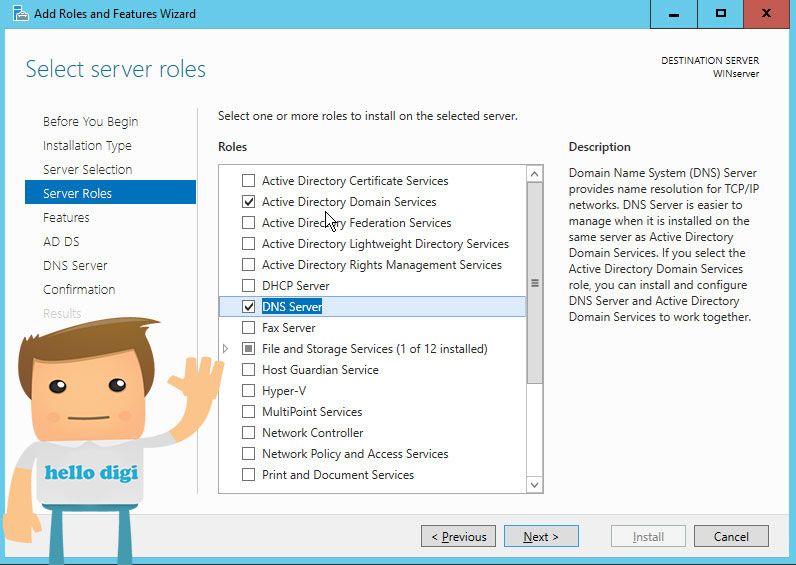
در قسمت بعد features های مورد نیاز را add می کنیم
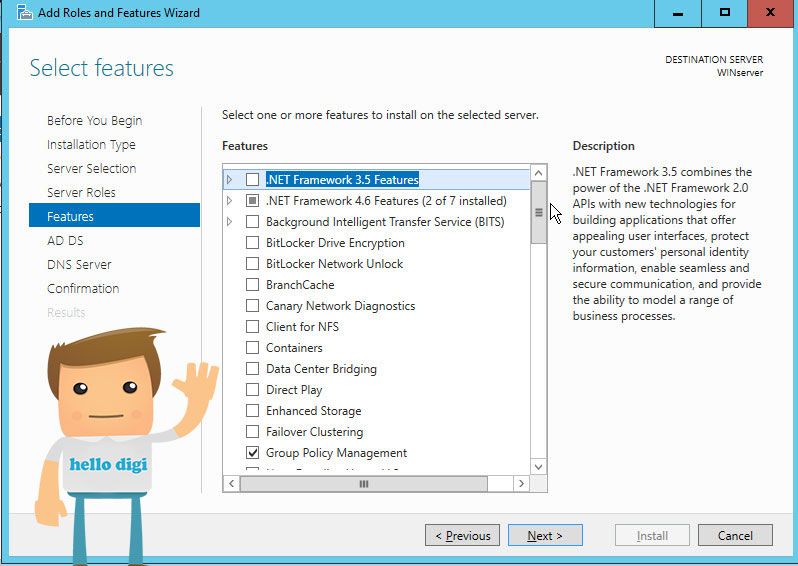
در قسمت های بعد یک سری توضیحات است و بعد بخش confirmation
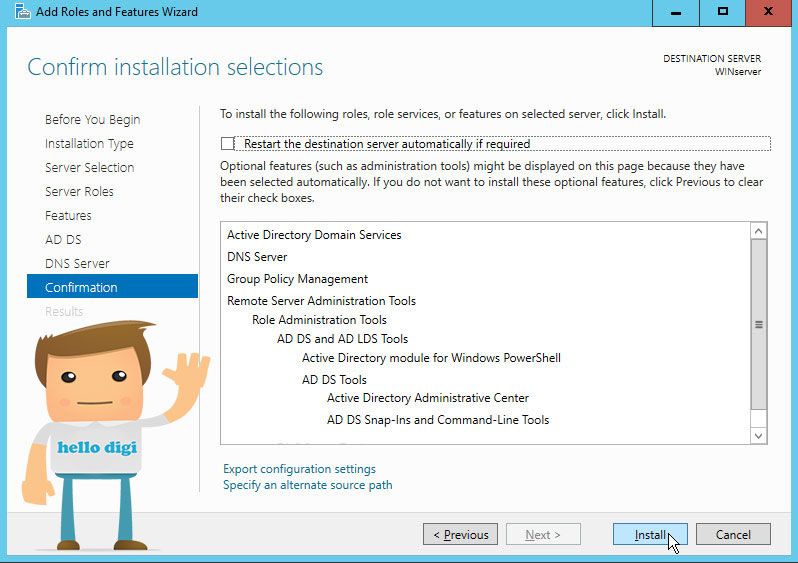
سپس بر روی install می زنیم. بعد از نصب گزینه Promote this server to a domain controller می زنیم
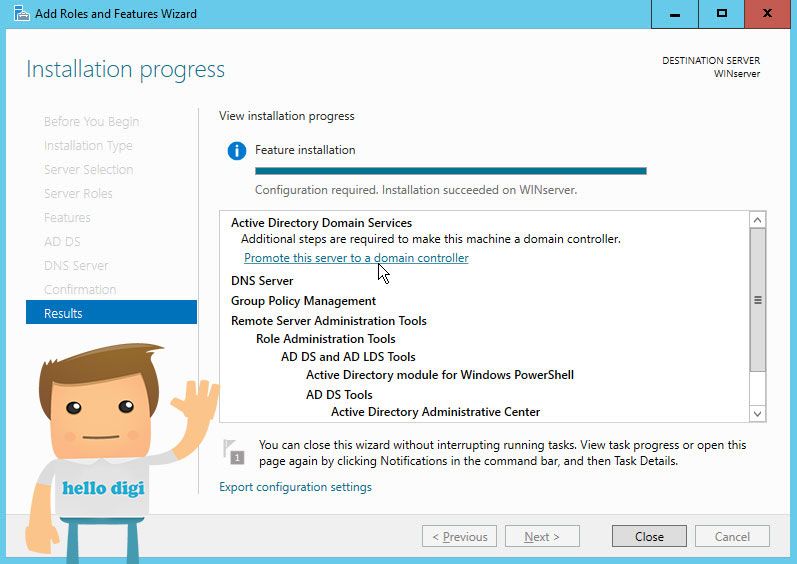
در قسمت بعد نوع domain انتخاب می کنیم سپس نام domain را انتخاب می کنیم.
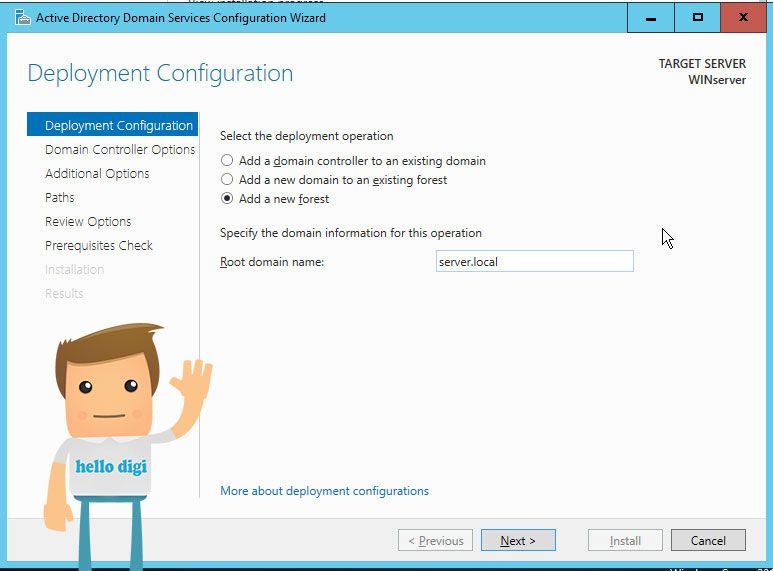
در قسمت بعد یک پسورد برای Active Directory وارد می کنیم و اگر سیستمی داریم که با سرور های قدیمی تر کار می کنند می توانیم در این بخش تعیین کنیم که سرور های قدیمی را هم پوشش بدهد.
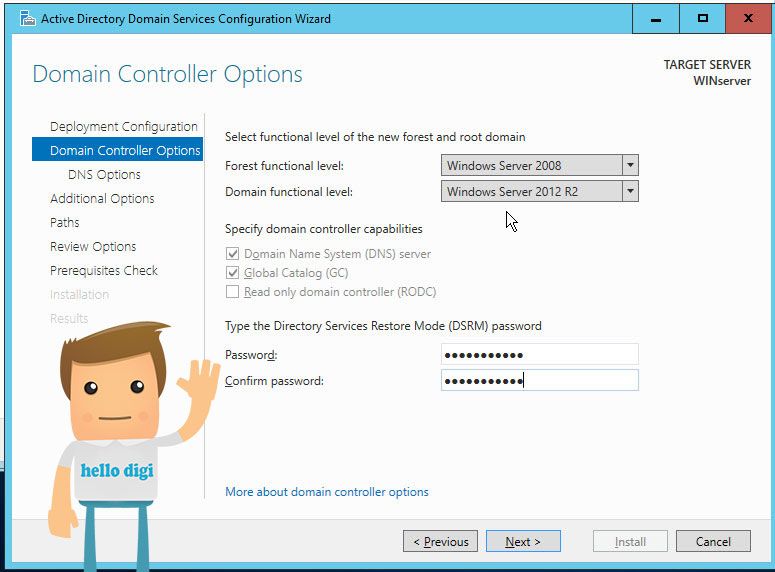
بعد به dns می رسیم
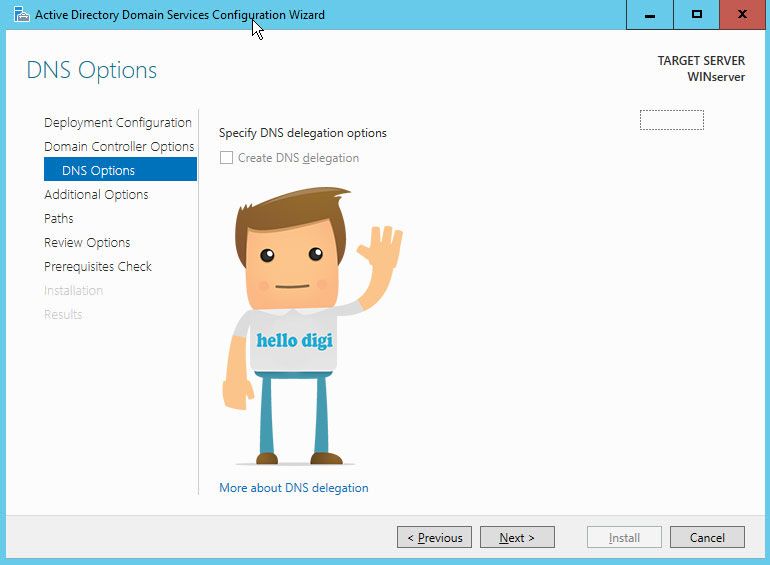
بعد به انتخاب اسم NetBios سیستم می رسیم و یک اسم انتخاب می کنیم
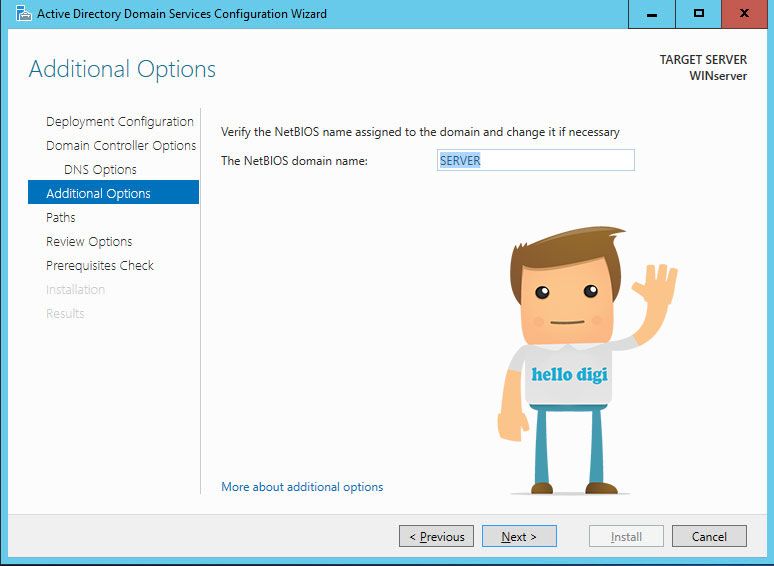
در مرحله بعد محل ذخیره کردن اطلاعات مثل log سیستم را مشخص می کنیم.
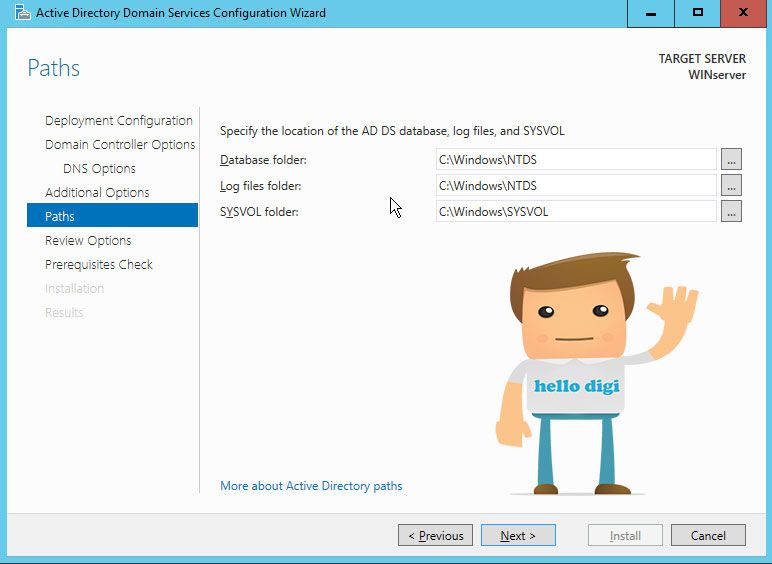
در مرحله بعد خلاصه از تنظیمات به ما نشان می دهد
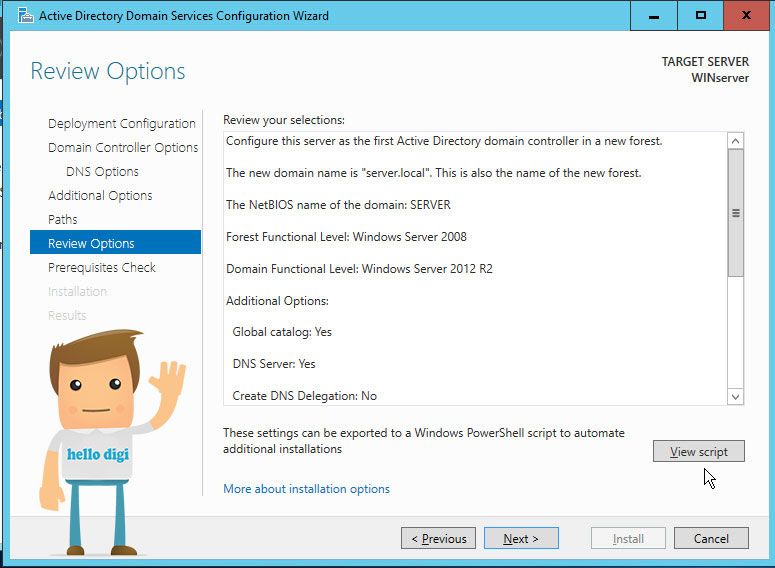
و در مرحله آخر بر روی install کلیک می کنیم و بعد از نصب سیستم reboot می شود و Active Directory نصب می شود
اضافه کردن ویژگیهای گرافیکی در Windows Server 2012
آموزش نصب Active Directory در ویندوز سرور ۲۰۱۲
آموزش ایجاد کنسول SCHEMA در ACTIVE DIRECTORY
اضافه کردن ویژگیهای گرافیکی در Windows Server 2012
نحوه نصب ویندوز سرور 2012 نسخه Core - بخش اول
ویژگی های جدید سرور ۲۰۱۶ مایکروسافت (بخش اول)
ویژگی های جدید سرور ۲۰۱۶ مایکروسافت (بخش دوم)




























































